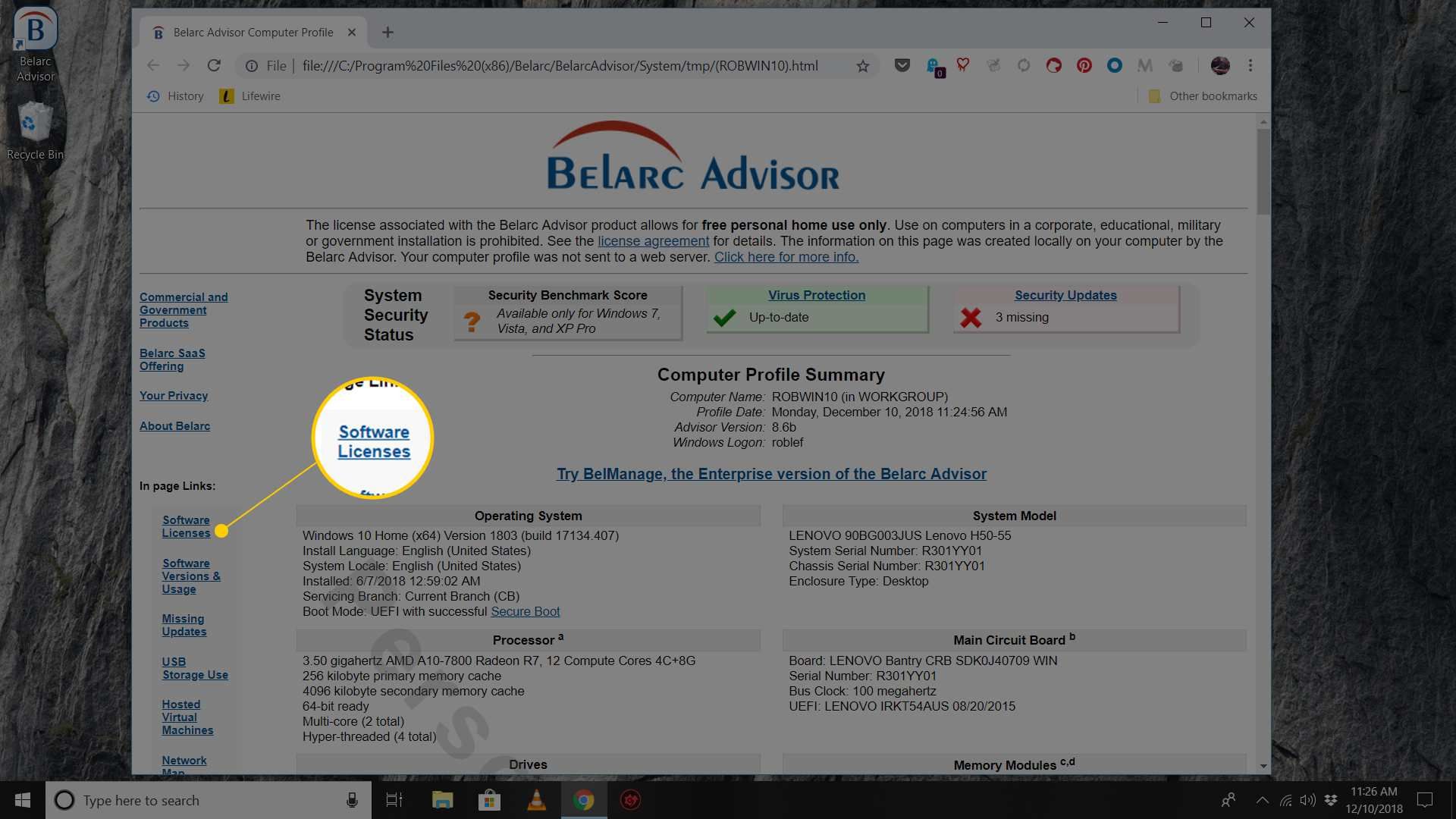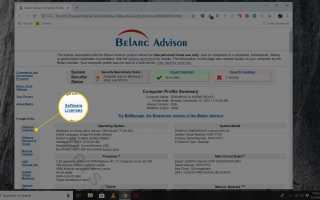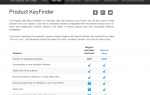Содержание
- 1 Найдите свой офис 2016/2013 Введите документы или адрес электронной почты
- 2 Просмотр ключа Office 2016 или 2013 на странице учетной записи Office
- 3 Обратитесь в Microsoft для получения ключа продукта Office 2013 для замены.
- 4 Офис 365 MS Office 2016 Ключи продукта 2013
- 5 подсказки Больше информации
Microsoft Office 2016 и 2013, как и все версии Office и большинство других программ, за которые вы платите, требует, чтобы вы вводили уникальный ключ продукта в процессе установки, подтверждая, что вы являетесь владельцем программного обеспечения.
Так что же делать, если вам нужно переустановить программу, но вы потеряли этот важный, 25-значный код установки? Возможно, вы уже попробовали все ожидаемые «осмотры», но есть еще несколько вещей, которые вы можете попробовать, о которых вы, возможно, не знали.
Если вы знакомы с ключами продукта и их работой, вы можете предположить, что ключ продукта Office 2016/2013 хранится в зашифрованном виде в реестре Windows, как это делают старые версии Office и большинство других программ.
К сожалению, Microsoft изменила способ обработки ключей продуктов Microsoft Office, начиная с Office 2013, сохранив только часть ключа продукта на локальном компьютере. Это означает, что эти программы поиска ключей продукта не так полезны, как раньше.
Следующее должно работать, если вы просто ищете ключ продукта для одного члена пакета Office 2016 и 2013, например Word или Excel, а также если вы ищете ключ для всего пакета, например Office Home Студент, Офис Дом Бизнес или Office Professional в версии 2016 или 2013.
Вот три лучших способа найти потерянный ключ продукта MS Office 2016/2013:
Найдите свой офис 2016/2013 Введите документы или адрес электронной почты
Если вы приобрели Microsoft Office 2016 или 2013 в коробке с диском или в виде карты продукта (цифровая загрузка) в розничном магазине, тогда ключ вашего продукта будет при этой физической покупке — на карте продукта, на наклейке, на или в руководстве, или на втулке диска.
Если вы приобрели одну из этих версий Office у Microsoft через Интернет, ключ вашего продукта будет сохранен в вашей учетной записи Microsoft в Интернете (подробнее об этом ниже) и / или получен в квитанции электронной почты.
Если Office 2016 или 2013 был предустановлен на вашем компьютере, когда вы его приобрели, ваш ключ продукта должен быть напечатан на голографической наклейке, прикрепленной к вашему компьютеру. Убедитесь, что вы используете ключ продукта Office 2016/2013, а не ключ продукта Windows, который также указан на этой наклейке.
Я предполагаю, что вы уже просмотрели эти места, прежде чем оказались на этой странице. Однако есть одна вещь, которая может вам помочь, особенно если вы купили Office через Интернет:
Хотя я уже упоминал, что инструменты поиска ключей продукта не найдут ваш ключ продукта Office 2013, некоторые найдут последние пять цифр, единственную вещь, хранящуюся на вашем компьютере, которая может быть полезна при поиске.
Вот как это сделать:
Скачать Belarc Advisor. Это одна из лучших системно-информационных программ, которая также используется для поиска ключей продукта.
Установите Belarc Advisor и запустите его. Чтобы собрать всю информацию о вашем компьютере, включая последнюю часть ключа продукта Office 2016 или 2013, требуется несколько минут.
В открывшемся окне браузера Belarc Advisor Computer Profile коснитесь или щелкните Лицензии на программное обеспечение ссылка в левом поле.

Ищите Microsoft Office 2016 или же Microsoft Office 2013 упомянуть в списке.
Belarc Advisor перечисляет точное название набора или программы здесь, поэтому, если у вас просто Word 2016, поищите Microsoft — Office Word 2016. Если у вас полнофункциональный пакет, поищите Microsoft — Office Professional Plus 2013. Идея понятна.
То, что вы увидите, представляет собой последовательность чисел, за которыми следует (Ключ: заканчивается AB1CD). Эти пять символов, какими бы они ни были, являются последними пятью символами вашего действительного ключа продукта Office 2016 или Office 2013.
Символы до этого предложения не являются ключом вашего продукта. Belarc Advisor не может найти весь ключ продукта Office для этих версий, поскольку он не существует на вашем компьютере, в отличие от предыдущих версий Office.
Теперь, когда у вас есть последняя часть ключа MS Office, вы можете искать в своей электронной почте и на компьютере эту строку символов, надеясь найти любую цифровую документацию, которая у вас еще есть при покупке.
Очевидно, что этот трюк бесполезен, если у вас нет цифровой бумажной записи о покупке Office, но это стоит потраченных усилий, если вы можете.
Просмотр ключа Office 2016 или 2013 на странице учетной записи Office
Если вы ранее зарегистрировали и активировали свою копию Microsoft Office 2016 или 2013, вы будете рады узнать, что Microsoft сохранила для вас и покажет вам ваш оригинальный ключ продукта.
Вот что вам нужно сделать, чтобы просмотреть его:
Войдите на страницу своей учетной записи Microsoft Office.
Нажмите или нажмите Установить с диска.
В зависимости от того, как вы приобрели программное обеспечение и уже установили Microsoft Office, вам может не потребоваться знать или вводить ключ продукта вообще. Просто нажмите или нажмите устанавливать вместо этого и следуйте инструкциям.
На следующей странице нажмите или нажмите У меня есть диск, с последующим Посмотреть ключ продукта.
Если это работает, запишите ключ продукта Office 2016/2013 и храните его в надежном месте. Не нужно повторять все это снова в следующий раз, когда вам это нужно!
Обратитесь в Microsoft для получения ключа продукта Office 2013 для замены.
Другой вариант, с которым вам больше всего не повезет, — это обратиться в Microsoft напрямую и попросить заменить ключ.
Microsoft, очевидно, не собирается просто доверять тому, что вы купили MS Office и читать вам действующий ключ продукта по телефону. Вам нужно будет найти любое доказательство покупки, которое вы можете найти, и подготовить его перед звонком.
Вы можете найти лучший номер для звонка в службу поддержки Microsoft: контактная страница.
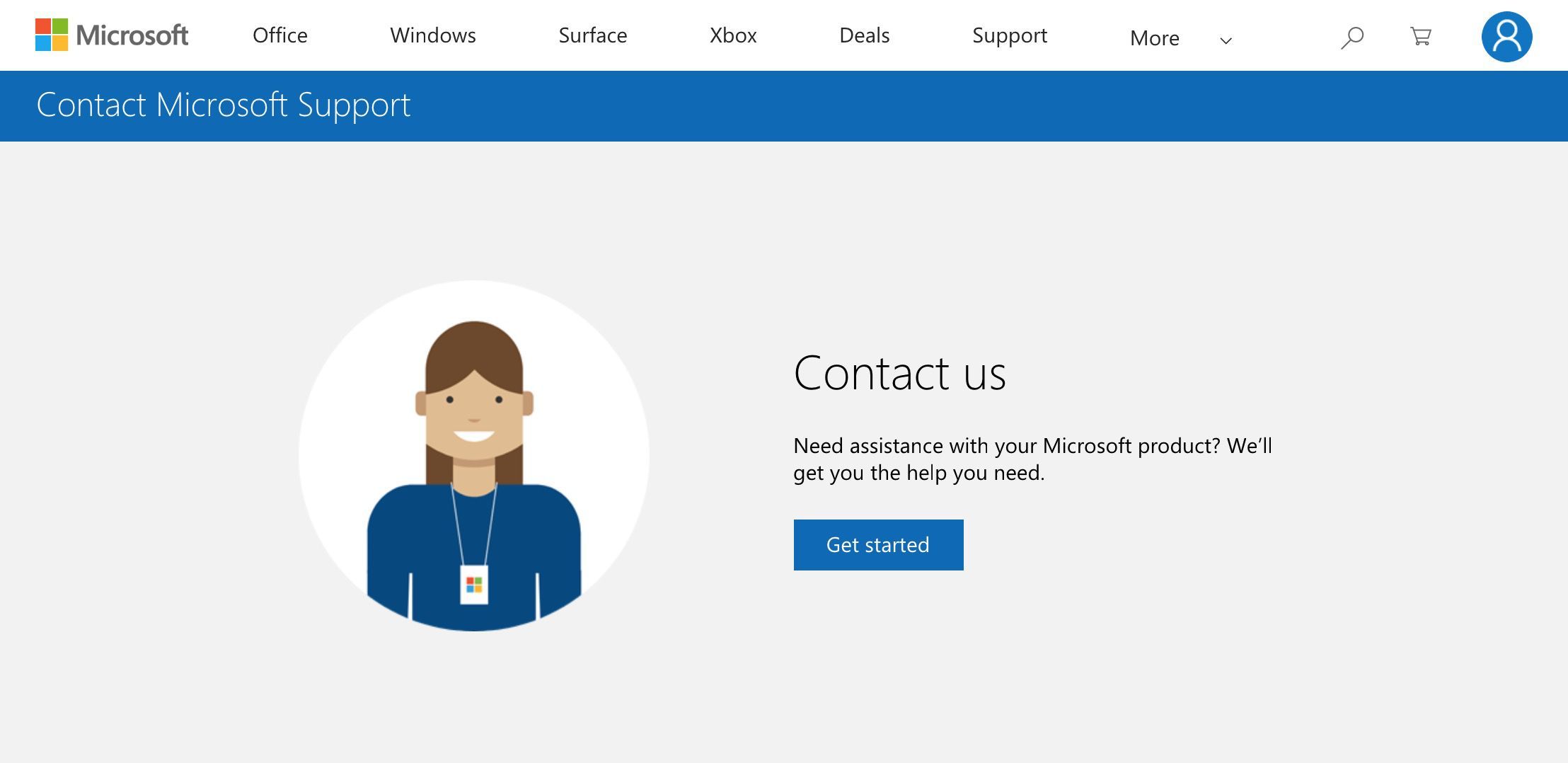
Я рекомендую вам прочитать наше руководство Как поговорить с техподдержкой перед звонком. Как бы просто ни звучал призыв о замене ключа, я знаю по опыту обеих сторон, что техническая поддержка любого рода может быть непростой задачей для всех участников.
Офис 365 MS Office 2016 Ключи продукта 2013
Если на вашем компьютере установлена копия MS Office 2016 или 2013, установленная по подписке на Office 365, вам не нужно беспокоиться о ключах продукта!
Просто войдите в свою учетную запись Office 365 через Интернет и следуйте подсказкам меню, чтобы загрузить и установить последнюю версию Microsoft Office 2016.
Если вы не знаете пароль своей учетной записи Microsoft, вы можете легко его сбросить.
подсказки Больше информации
Хотя может быть крайне заманчиво использовать бесплатный ключ продукта Office, который вы можете найти в каком-либо списке в Интернете, или загрузить и использовать программу генератора ключей, которая поддерживает Office 2013, в любом случае это незаконно.
К сожалению, если ни один из вариантов, которые я уже упомянул, не сработал, у вас остается покупка новой копии Office.
Помните, что инструменты поиска ключей очень хорошо работают с версиями Office до Office 2013.
Смотрите наши учебные пособия по поиску Office 2010 Ключи продуктов 2007 года, а также отдельное, более применимое руководство по поиску ключей для более старых версий Microsoft Office.